V tomto návodu se dozvíte, jakým způsobem můžete editovat objednávky ve vašem e-shopu, ať už se jedná objednávky od zákazníků nebo ty ručně vytvořené. Editace objednávek je prémiovou funkcí dostupnou od balíčku Profi.
1. Pro možnost editace objednávek zvolte v detailu projektu Přehledy a dále Objednávky.
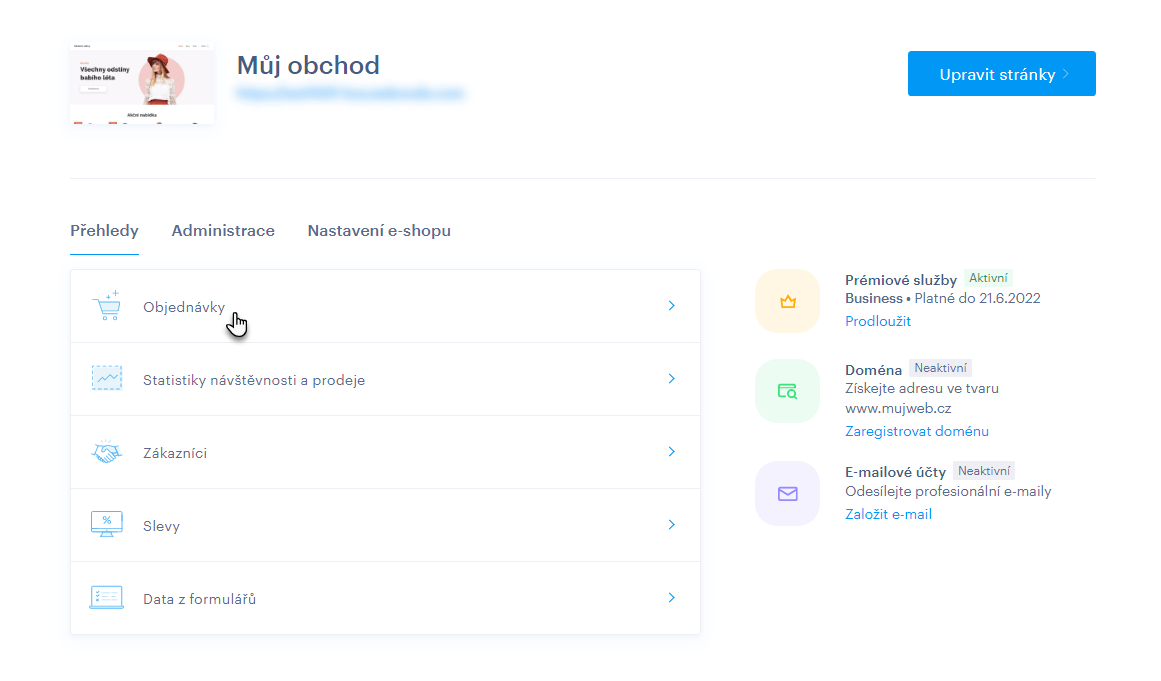
2. Zde kliknete přímo na zvolenou objednávku.
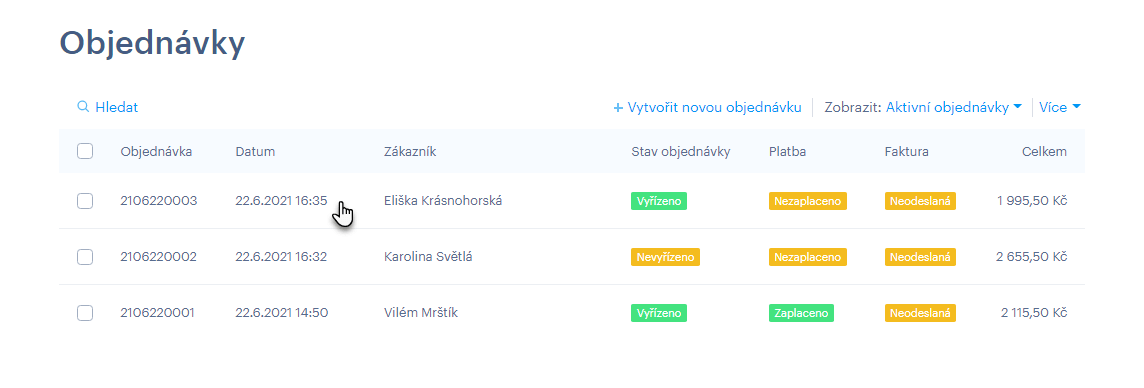
3. A dále na možnost Upravit objednávku.
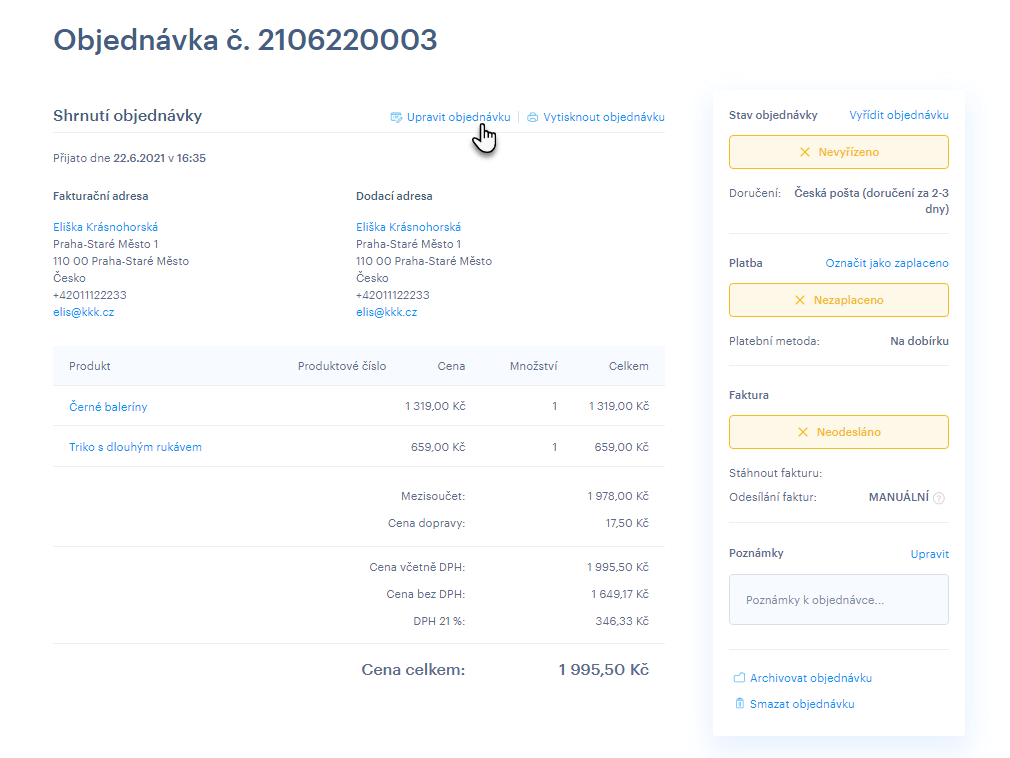
4. V horní části naleznete dva sloupce. Sloupec vlevo představuje všechny údaje o zákazníkovi, v pravém sloupci jsou informace o objednávce.
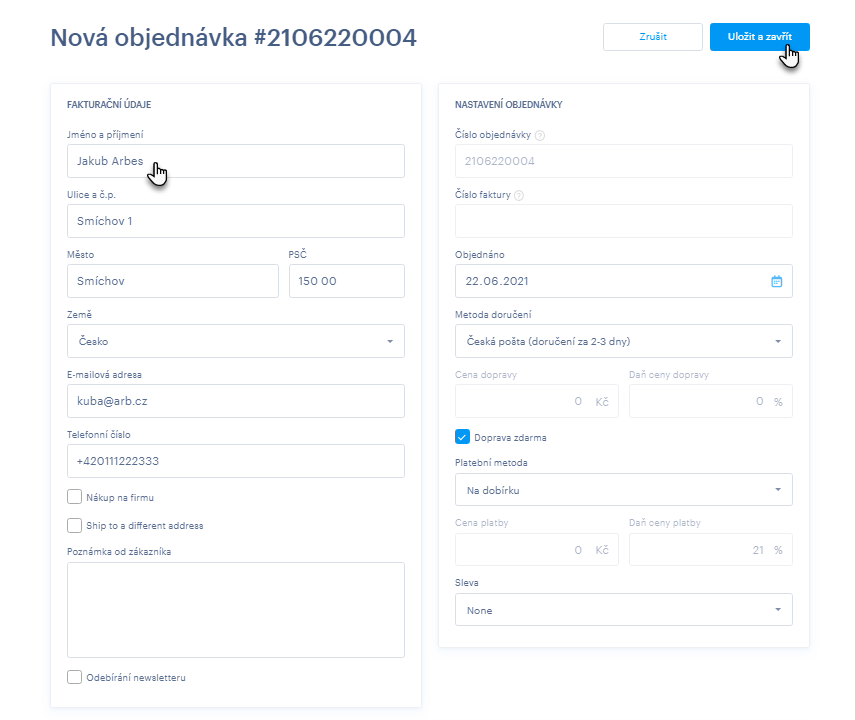
TIP: Pokud máte v rámci e-shopu nastaveno více jazyků, zobrazí se v levém sloupci také kolonka Jazyk objednávky. Tato funkce může ovlivnit podobu některých kolonek v různých jazycích, například co se týče IČO a DIČ v některých zemích.
5. Ve spodní části jsou informace o objednaných produktech. Zde můžete přidávat produkty, varianty a počet kusů. Pokud máte u produktu nastavený omezený počet kusů, produkt se od tohoto počtu standardně odečte.
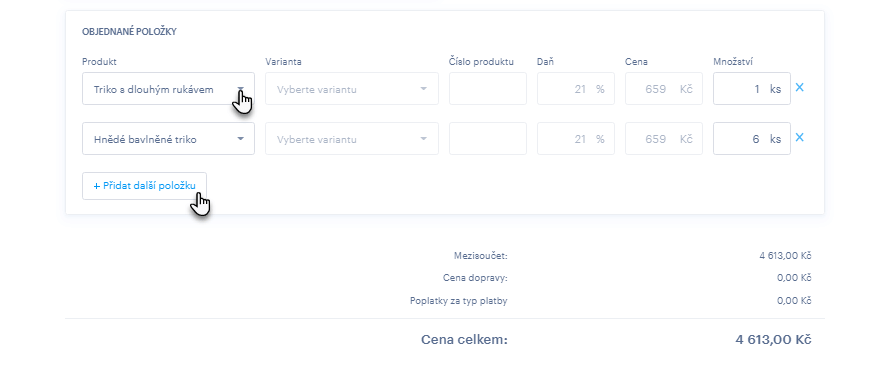
POZOR: V případě, že chcete editovat objednávku, u níž došlo k objednání smazaných nebo editovaných produktů (produkt tedy byl smazán po provedení objednávky), uvidíte v rámci Úpravy objednávky varování, že k tomuto stavu došlo.
V tomto ohledu se pak u daného smazaného nebo editovaného produktu nepočítá skladovost (počet objednaných kusů se neodečte od celkového počtu kusů) a produkt v objednávce není propojen s daným produktem v rámci e-shopu. Pokud produkt smažete v rámci dané objednávky, již nepůjde v této podobě přidat.
Informace k údajům Nastavení objednávky
Číslo objednávky a Číslo faktury
Tyto dvě kolonky nelze během procesu úpravy změnit, zobrazí se zde původní číslo objednávky a faktury. Více informací pro nastavení podoby čísla faktury můžete nalézt zde.
Náš systém generuje prozatím spíše jednoduché faktury pro plátce či neplátce. Pokud dojde ke změně objednávky a bude nutné vytvořit opravný daňový doklad, bude třeba jej vytvořit ručně nebo v externí softwaru.
Objednáno
Zde můžete vyplnit libovolné datum objednávky.
Metoda doručení
Zde můžete nastavit způsob dopravy. Některé způsoby dopravy vyžadují další specifikace.
Platební metoda
V tomto lze vybrat metodu platby. Při výběru online metod, jako je platba kartou přes brány GP WebPay, Stripe nebo PayPal nedojde k vytvoření požadavku na platbu.
Objednávka obecně zůstane ve stavu nezaplacená a následně je třeba ji označit jako zaplacenou ručně (peníze ale nebudou odeslány a zákazník ani neobdrží e-mail). Ruční vytváření objednávek slouží především pro statistické a účetní účely vašeho e-shopu.
POZOR: Pokud je platební či doručovací metoda v rámci e-shopu upravena nebo smazána, cena metody se v rámci objednávky automaticky nedopočítá. Skutečnou metodu a cenu je tedy třeba vyplnit manuálně.
Sleva
Zde lze vybrat jednu ze slev, kterou máte nastavenou v e-shopu a aplikovat ji tak na danou objednávku. V seznamu jsou uvedeny pouze aktivní slevy.
Slevy jsou v seznamu uvedeny podle názvu, kliknutím se zobrazí všechny názvy slev, což umožňuje vybrat více slev pro jednu objednávku.
Při ručním výběru slevy nejsou respektována obecná pravidla slev. Tedy například při slevě na dopravu při nákupu nad 1000 Kč se sleva uplatní, ačkoliv je hodnota nákupu i nižší než 1000 Kč.
TIP: Pro nastavení automatického vytvoření faktur pokračujte sem.